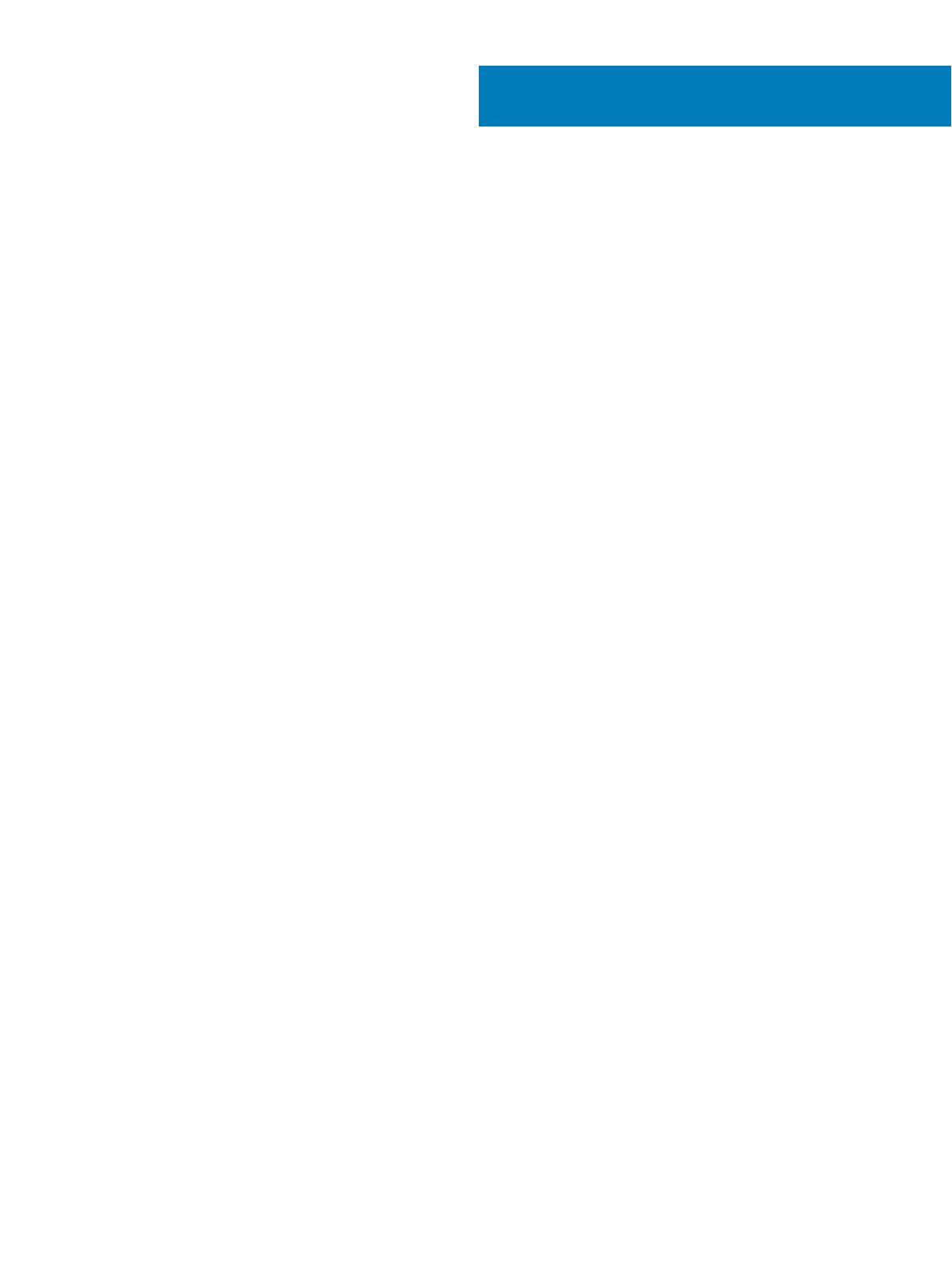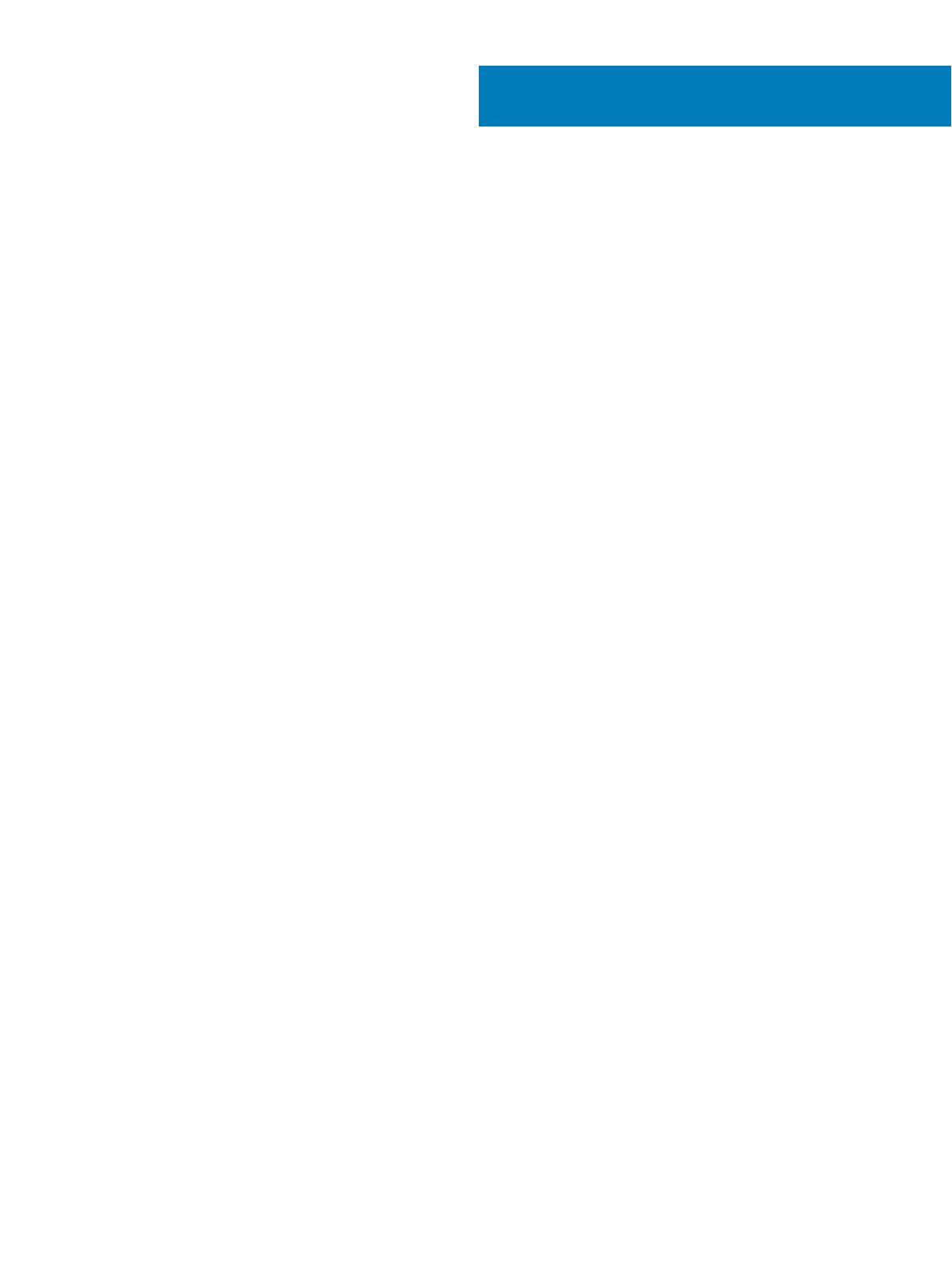
Tartalomjegyzék
1 A számítógép üzembe helyezése.................................................................................................................... 5
2 Helyreállítási USB-meghajtó létrehozása Windows rendszerhez.....................................................................7
3 Dell Visor headset..........................................................................................................................................8
4 Nézetek......................................................................................................................................................... 9
Elöl........................................................................................................................................................................................9
Bal........................................................................................................................................................................................ 9
Jobb....................................................................................................................................................................................10
Alap......................................................................................................................................................................................11
Kijelző................................................................................................................................................................................. 12
Alulnézet............................................................................................................................................................................ 12
5 Műszaki adatok............................................................................................................................................ 14
Számítógépmodell............................................................................................................................................................ 14
Rendszer-információ........................................................................................................................................................ 14
Méretek és súly.................................................................................................................................................................14
Operációs rendszer...........................................................................................................................................................14
Memória.............................................................................................................................................................................14
Portok és csatlakozók...................................................................................................................................................... 15
Kommunikáció...................................................................................................................................................................15
Wireless........................................................................................................................................................................15
Audio.................................................................................................................................................................................. 16
Tárolóhely...........................................................................................................................................................................16
Intel Optane memória.......................................................................................................................................................16
Médiakártya-olvasó.......................................................................................................................................................... 17
Billentyűzet........................................................................................................................................................................ 17
Kamera............................................................................................................................................................................... 17
Érintőpad............................................................................................................................................................................18
Érintőpados kézmozdulatok.......................................................................................................................................18
Tápadapter.........................................................................................................................................................................18
Hibrid tápellátás.......................................................................................................................................................... 18
Akkumulátor.......................................................................................................................................................................19
Kijelző................................................................................................................................................................................. 19
Videó..................................................................................................................................................................................20
Számítógép használati környezete................................................................................................................................ 20
6 Gyorsgombok a billentyűzeten......................................................................................................................21
7 Intel Optane memória...................................................................................................................................23
Az Intel Optane memória engedélyezése......................................................................................................................23
Az Intel Optane memória letiltása.................................................................................................................................. 23
Tartalomjegyzék
3